7 راه حل برتر برای عدم کارکرد برنامه ضبط صدا در گوشی های گلکسی سامسونگ
در این مقاله تخصصی از مجله 98zoom میخواهیم از 7 راه حل برتر برای عدم کارکرد برنامه ضبط صدا در گوشی های گلکسی سامسونگ با شما صحبت کنیم ، پس با یک مقاله مفید و آموزشی دیگر از تیم نود و هشت زوم همراه ما باشید :
برنامه ضبط صدا در گوشی سامسونگ گلکسی شما ابزاری ساده و در عین حال ضروری برای ثبت و حفظ افکار، ایده ها و لحظات گرامی ماست. در حالی که همه ویژگیهایی را دارد که میتوانید به آن نیاز داشته باشید، مواقعی وجود دارد که برنامه ضبط صدا ممکن است در تلفن Samsung Galaxy شما از کار بیفتد.
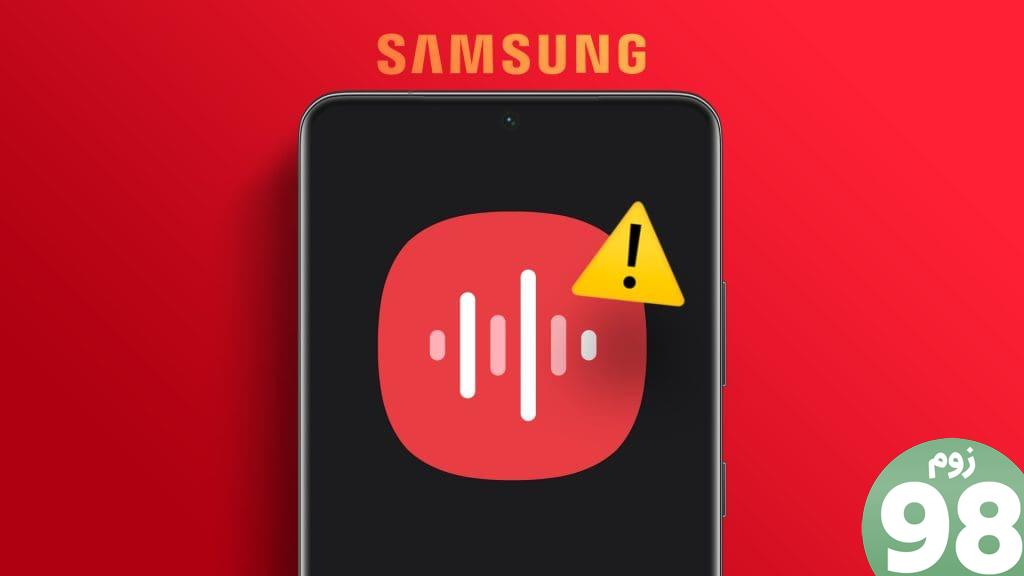
عواملی مانند مجوز ناکافی برای دسترسی به میکروفون تلفن، محدودیت باتری، و حافظه پنهان خراب، میتوانند باعث اختلال در عملکرد برنامه ضبط صدا در تلفن Samsung Galaxy شما شوند. این راهنما فهرستی از راهحلهای عملی دارد که به شما کمک میکند ضبط صدا روی گوشی سامسونگ گلکسی کار کند.
1. به برنامه ضبط صدا اجازه دهید از میکروفون استفاده کند
مانند هر برنامه دیگری، ضبط صدا برای استفاده از میکروفون تلفن Samsung Galaxy شما به مجوز نیاز دارد. اگر برنامه نتواند به میکروفون دسترسی پیدا کند، نمیتواند هیچ صدای ضبط شدهای ایجاد کند. در اینجا نحوه رفع آن آمده است.
مرحله 1: روی نماد برنامه ضبط صدا به مدت طولانی فشار دهید و روی نماد “i” از منوی به دست آمده ضربه بزنید. سپس، به مجوزها بروید.
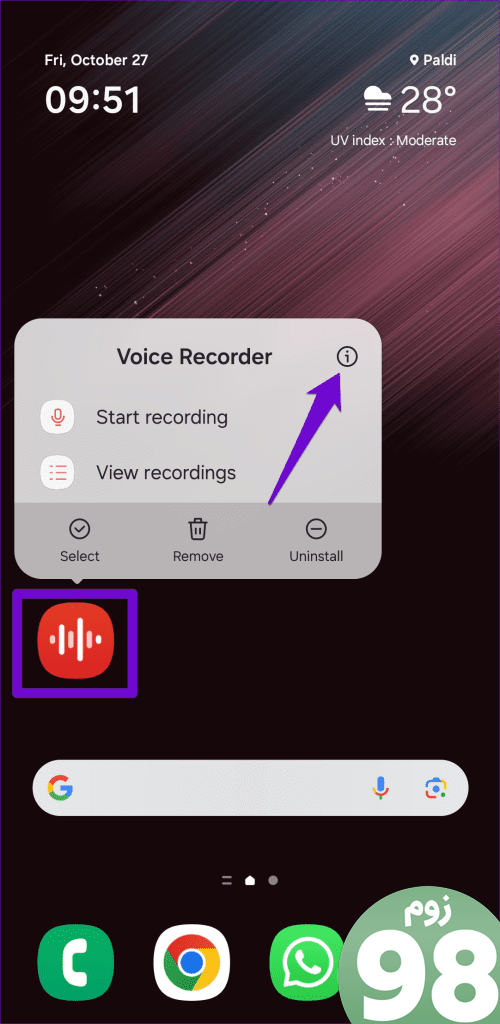
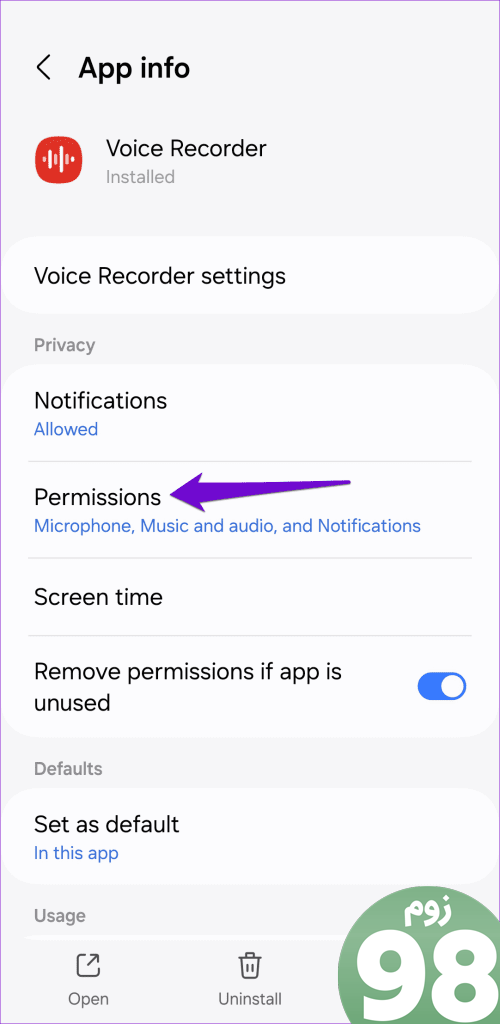
مرحله 2: روی میکروفون ضربه بزنید و “فقط هنگام استفاده از برنامه مجاز باشد” را انتخاب کنید.
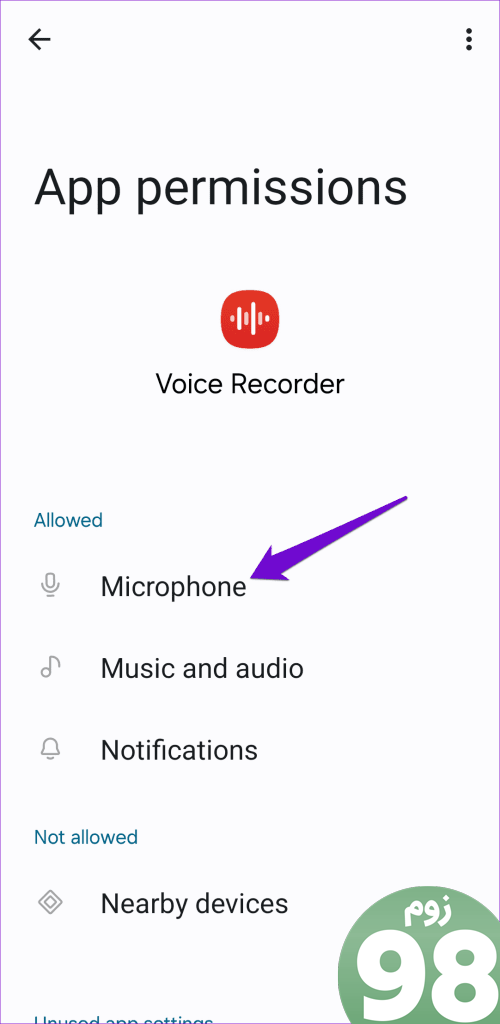
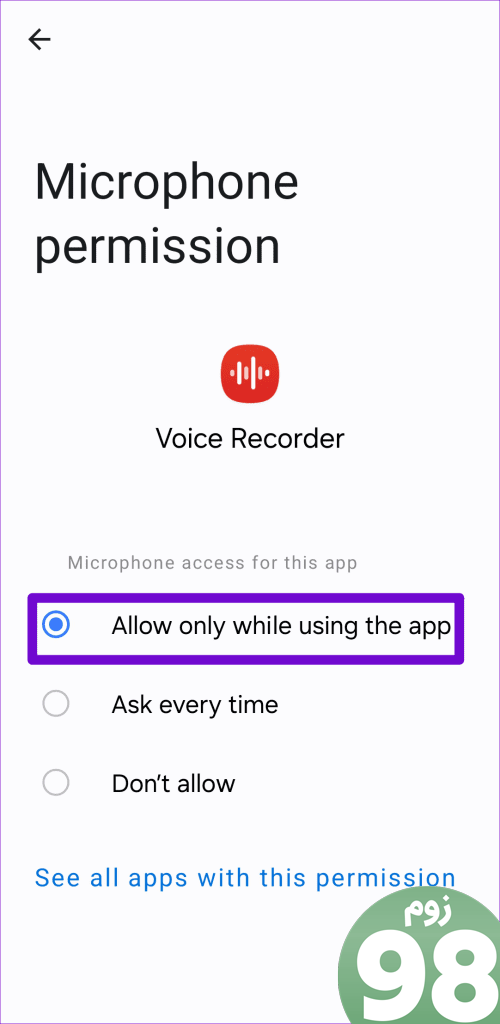
2. دسترسی میکروفون را از تنظیمات حریم خصوصی فعال کنید
اگر گوشی Samsung Galaxy شما دارای One UI 4.0 یا بالاتر است، باید مطمئن شوید که گزینه دسترسی میکروفون در تنظیمات حریم خصوصی فعال است. در غیر این صورت، ضبط صوت با وجود داشتن مجوز لازم، قادر به استفاده از میکروفون شما نخواهد بود.
برای فعال کردن دسترسی به میکروفون برای برنامههای گوشی Samsung Galaxy:
مرحله 1: برنامه تنظیمات را باز کنید، روی امنیت و حریم خصوصی ضربه بزنید و تنظیمات بیشتر حریم خصوصی را از منوی زیر انتخاب کنید.
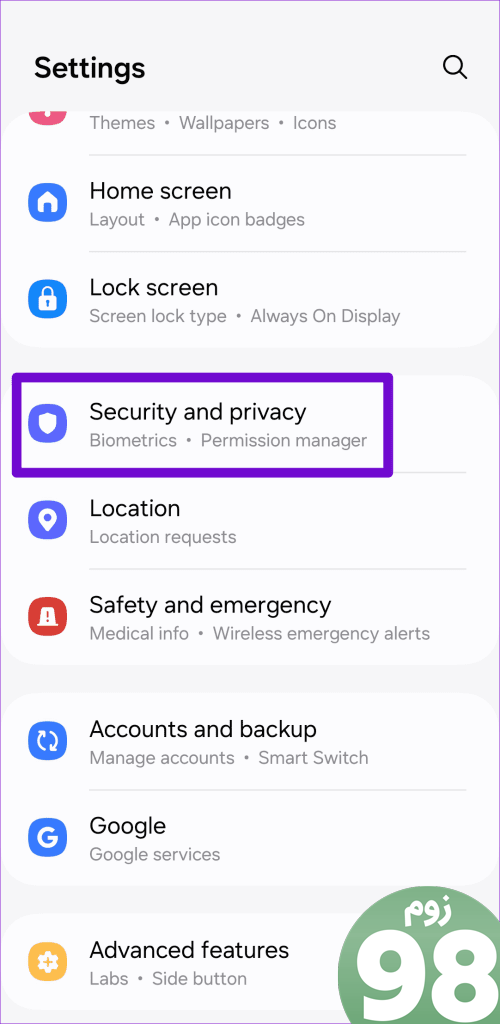
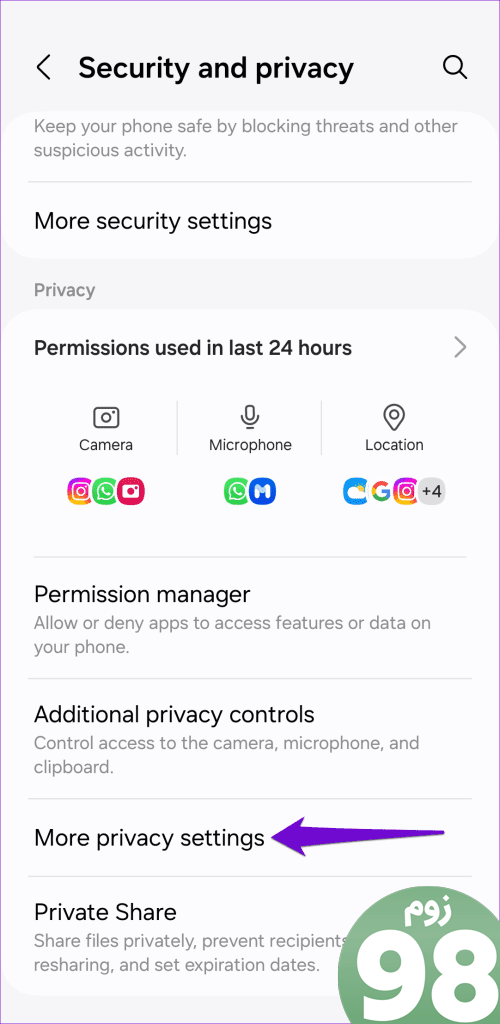
مرحله 2: کلید کنار دسترسی به میکروفون را فعال کنید.
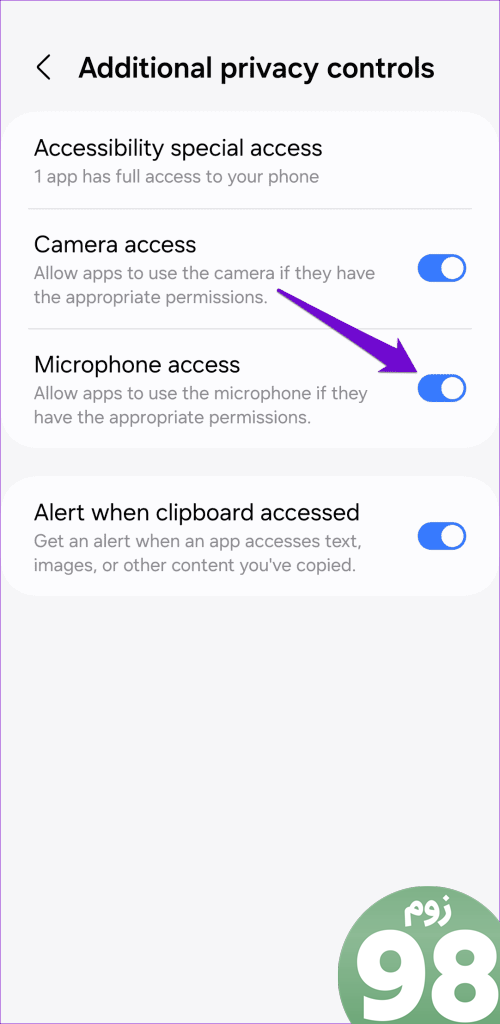
از برنامه ضبط صدا استفاده کنید و بررسی کنید که آیا کار می کند یا خیر.
3. برنامه های پس زمینه را ببندید
اگر برنامه دیگری در پسزمینه از میکروفون استفاده میکند، ممکن است برنامه ضبط صدا نتواند چیزی ضبط کند. برای جلوگیری از این امر، باید هر برنامه پس زمینه ای را که به میکروفون دسترسی دارد ببندید.
دکمه Recents را فشار دهید یا از پایین صفحه به بالا بکشید تا تغییر دهنده برنامه ظاهر شود. روی برنامه هایی که می خواهید ببندید انگشت خود را به سمت بالا بکشید. پس از آن، دوباره از برنامه ضبط صدا استفاده کنید.
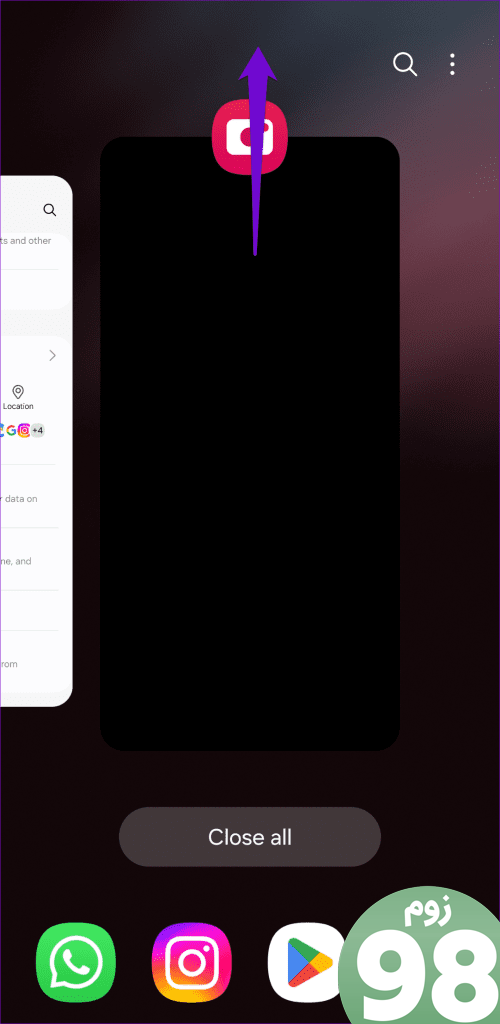
4. اجازه استفاده نامحدود از باتری را به برنامه بدهید
آیا برنامه ضبط صدا در گوشی Samsung Galaxy شما پس از چند دقیقه به طور خودکار ضبط را متوقف می کند؟ اگر محدودیت باتری را برای برنامه اعمال کرده باشید، ممکن است اتفاق بیفتد. در اینجا نحوه حذف آنها آمده است.
مرحله 1: روی نماد برنامه ضبط صدا به مدت طولانی فشار دهید و از منوی ظاهر شده روی نماد اطلاعات برنامه ضربه بزنید.
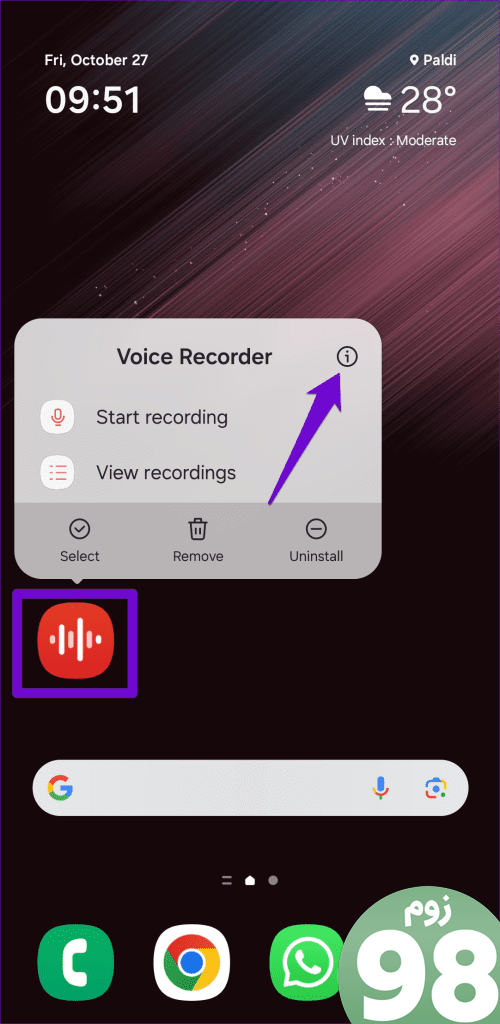
مرحله 2: روی Battery ضربه بزنید و Unrestricted را از منوی زیر انتخاب کنید.
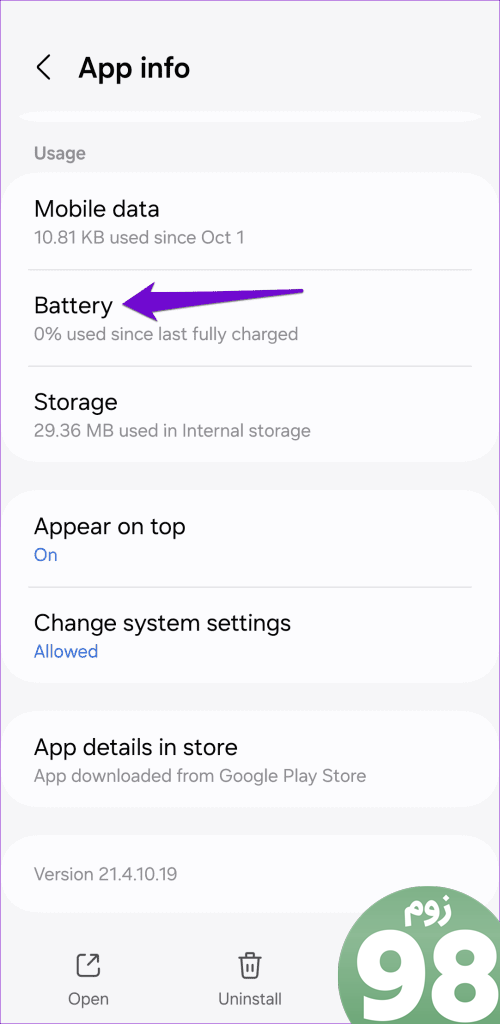
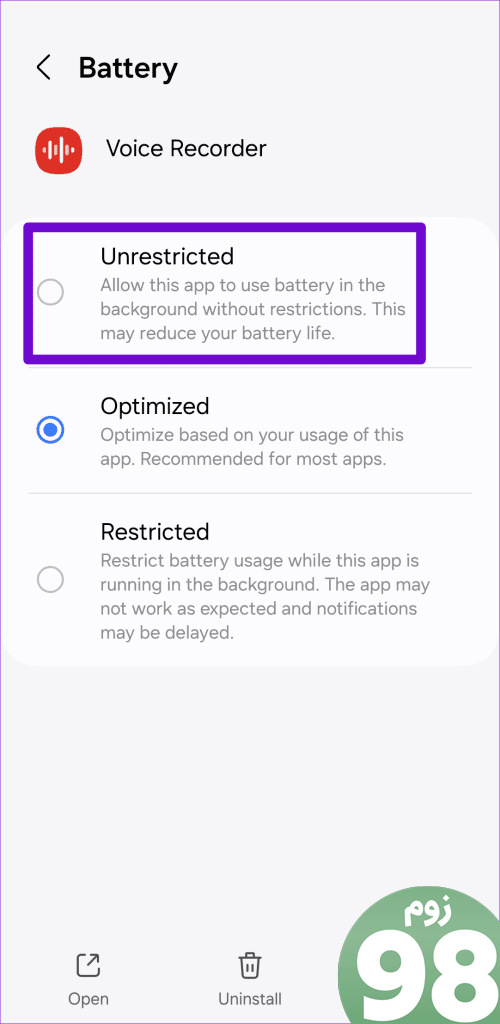
5. میکروفون خود را تمیز کنید و آن را تست کنید
گاهی اوقات ساده ترین راه حل ها موثرترین راه حل ها هستند. اگر برنامه ضبط صدا هنوز به درستی کار نمی کند، ممکن است به دلیل کثیف بودن میکروفون باشد. از این رو، ایده خوبی است که میکروفون را با یک سواب پنبه ای تمیز کنید و هرگونه کثیفی یا گرد و غبار را که مانع از دریافت صدا به درستی می شود، پاک کنید.
پس از تمیز کردن میکروفون، می توانید از برنامه از پیش نصب شده Samsung Members برای آزمایش آن استفاده کنید. در اینجا مراحل برای همان است.
مرحله 1: برنامه Samsung Members را باز کنید، به برگه پشتیبانی بروید و روی Phone diagnostics ضربه بزنید.
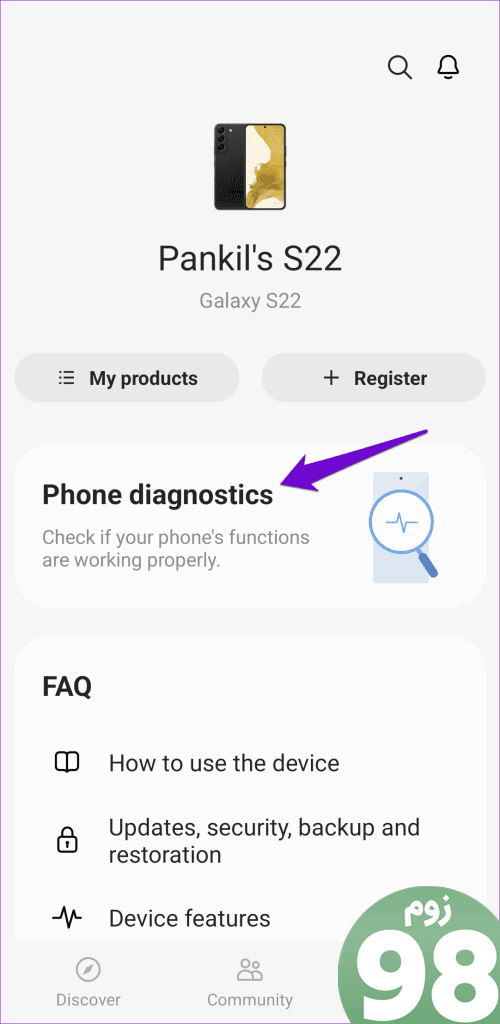
مرحله 2: روی میکروفون ضربه بزنید.
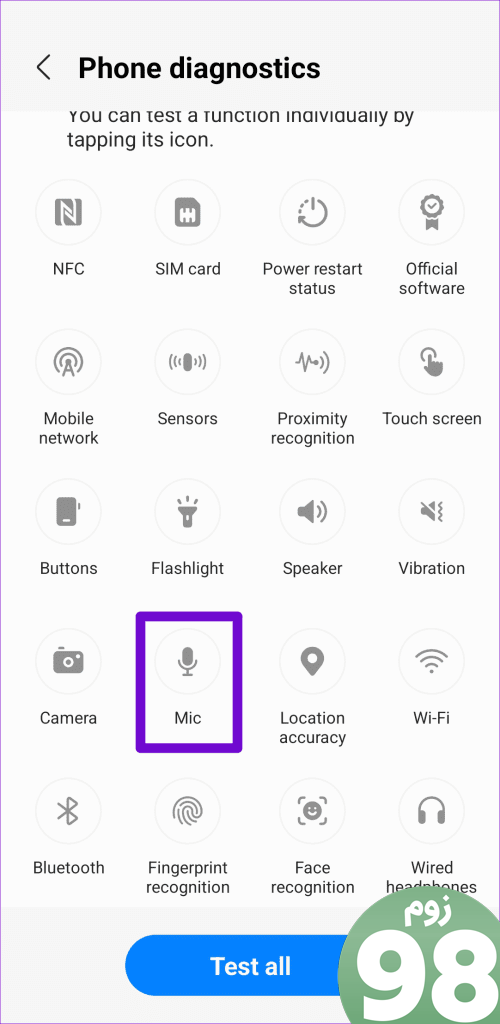
مرحله 3: روی دکمه ضبط ضربه بزنید تا مقداری صدا ضبط شود. سپس، دکمه پخش را فشار دهید تا به صدای ضبط شده گوش دهید.
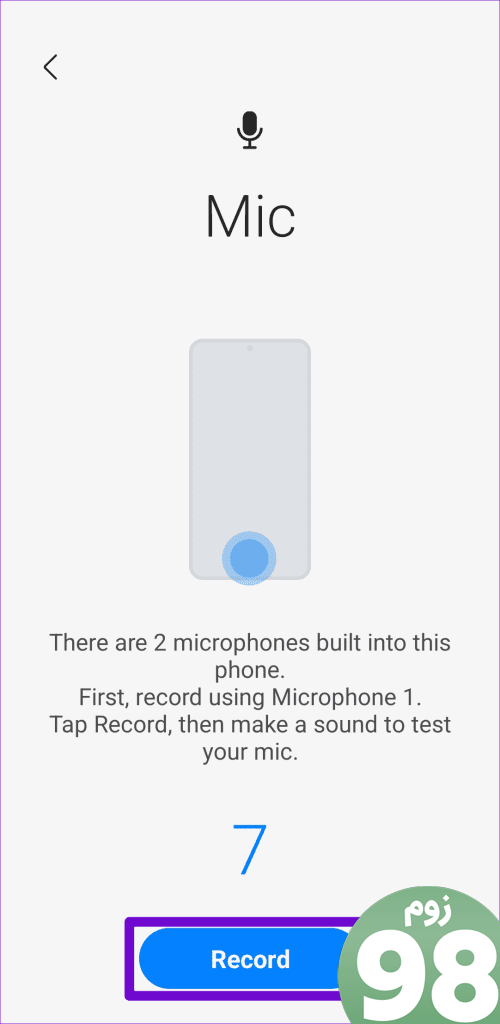
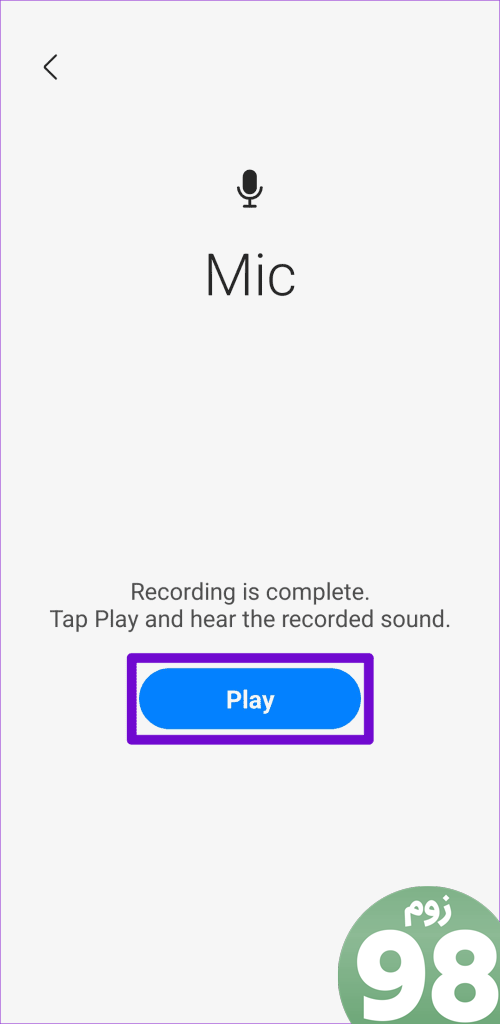
اگر چیزی نمی شنوید، ممکن است میکروفون تلفن شما دچار مشکل شده باشد. در این صورت، تلفن خود را در نزدیکترین مرکز خدمات سامسونگ بررسی کنید.
6. کش برنامه را پاک کنید
پاک کردن کش یک راه موثر برای حل مشکلات هر برنامه اندرویدی از جمله ضبط صدا است. با این کار هر فایل موقت مرتبط با برنامه که ممکن است باعث ایجاد مشکل شده باشد را حذف می کند.
مرحله 1: روی نماد برنامه ضبط صدا به مدت طولانی فشار دهید و روی نماد «i» از منوی اطلاعات برنامه ضربه بزنید.
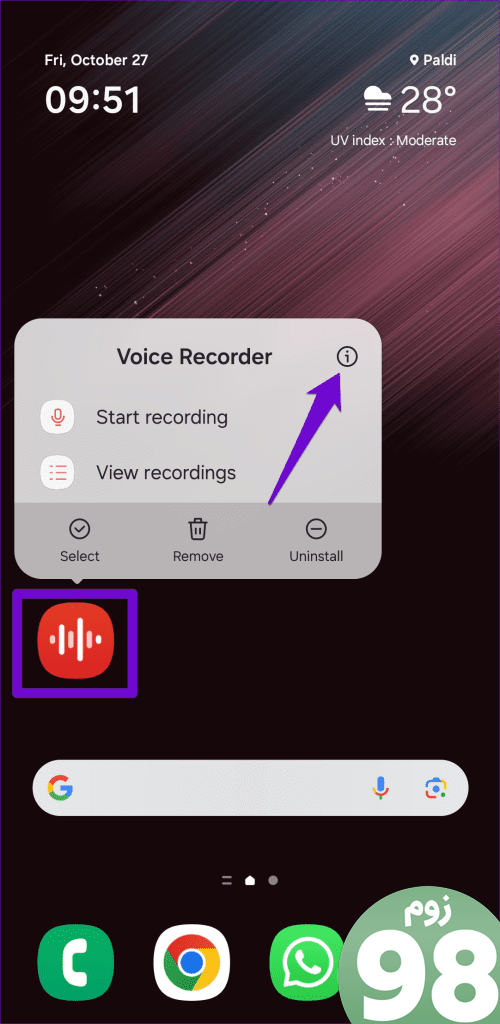
مرحله 2: به Storage بروید و روی گزینه Clear cache ضربه بزنید.
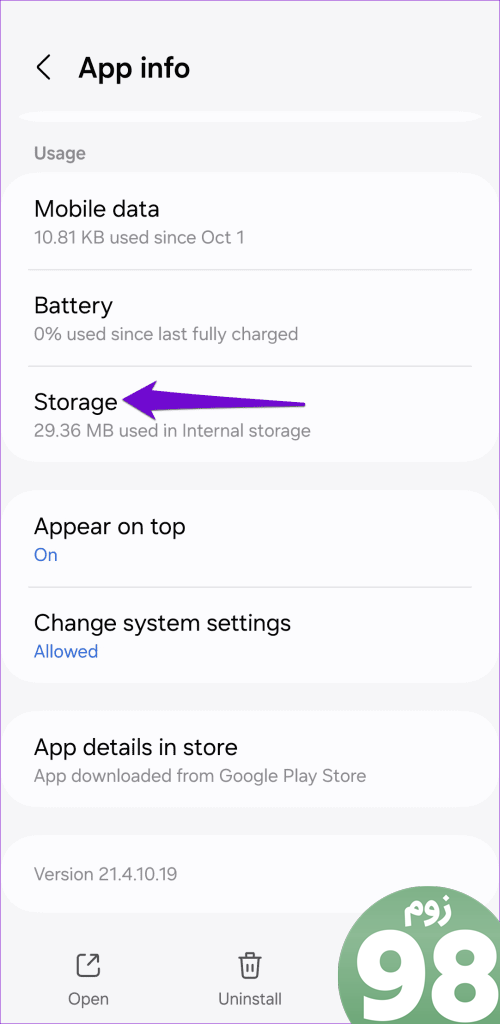
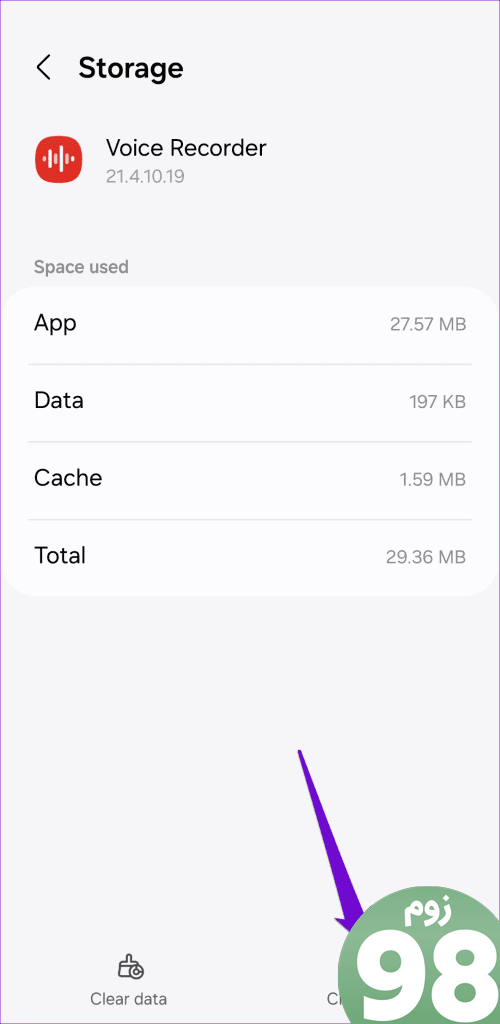
7. برنامه ضبط صدا را به روز کنید
اگر همه چیز شکست خورد، برنامه ضبط صدا در تلفن Samsung Galaxy شما ممکن است باگ یا قدیمی باشد. به فروشگاه Galaxy بروید تا برنامه ضبط صدا را به روز کنید و بررسی کنید که آیا این برنامه دوباره روی تلفن Samsung Galaxy شما کار می کند یا خیر.
با اطمینان ضبط کنید
یکی از نکات بالا باید مشکلات مربوط به برنامه ضبط صدا را در تلفن Samsung Galaxy شما برطرف کند. با این حال، اگر هیچ کدام جواب نداد، برای ضبط صدا در تلفن گلکسی خود، به برنامه ضبط صدا شخص ثالث بروید.
امیدواریم از این مقاله 7 راه حل برتر برای عدم کارکرد برنامه ضبط صدا در گوشی های گلکسی سامسونگ مجله نود و هشت زوم نیز استفاده لازم را کرده باشید و در صورت تمایل آنرا با دوستان خود به اشتراک بگذارید و با امتیاز از قسمت پایین و درج نظرات باعث دلگرمی مجموعه مجله 98zoom باشید
لینک کوتاه مقاله : https://5ia.ir/QmWtqC
کوتاه کننده لینک
کد QR :

 t_98zoom@ به کانال تلگرام 98 زوم بپیوندید
t_98zoom@ به کانال تلگرام 98 زوم بپیوندید








آخرین دیدگاهها